Récupération de données avec Data Recovery Wizard Pro sur disque dur, clé USB, carte SD…
L’entreprise EaseUS est spécialisée dans les logiciels destinés à la récupération de données, la sauvegarde et la gestion de partition. Elle propose un logiciel de récupération de données particulièrement efficace.
Data Recovery Wizard Professional permet de récupérer les données perdues, supprimées ou endommagées. Ainsi, même les fichiers effacés de votre corbeille peuvent être retrouvés, ainsi que toutes les données perdues lors d’un crash de votre PC, d’une attaque d’un virus, etc. Cet utilitaire peut être utilisé avec un disque dur externe, une clé USB, ou encore une carte mémoire.
Test récupération de données avec la version 15.2
1- Sélection de l’emplacement des fichiers perdus

2- Analyse
Une première analyse rapide permet d’identifier les fichiers à récupérer. Dans le cas ou les fichiers perdus n’apparaissent pas, il est conseillé d’effectuer une analyse approfondie.
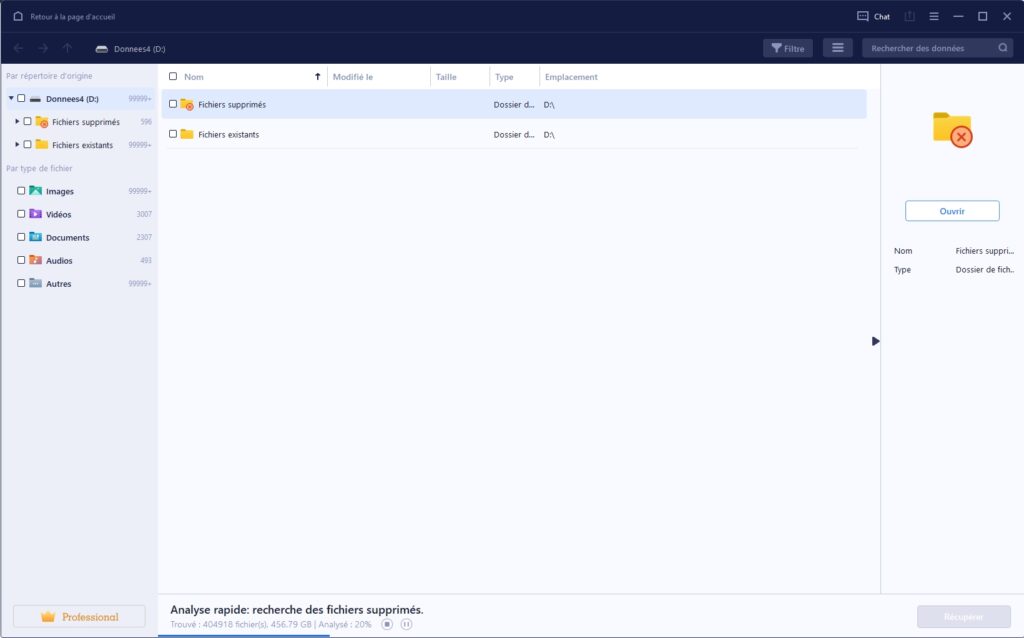
3- Création du récapitulatif des fichiers récupérables
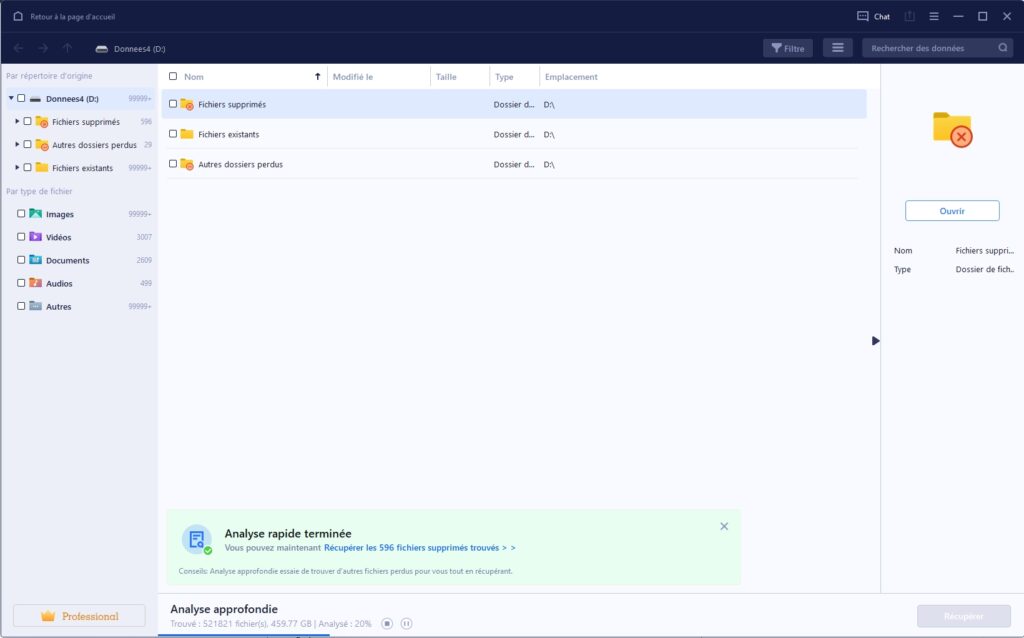
4- Fin du balayage et aperçu des fichiers à récupérer pour sélection
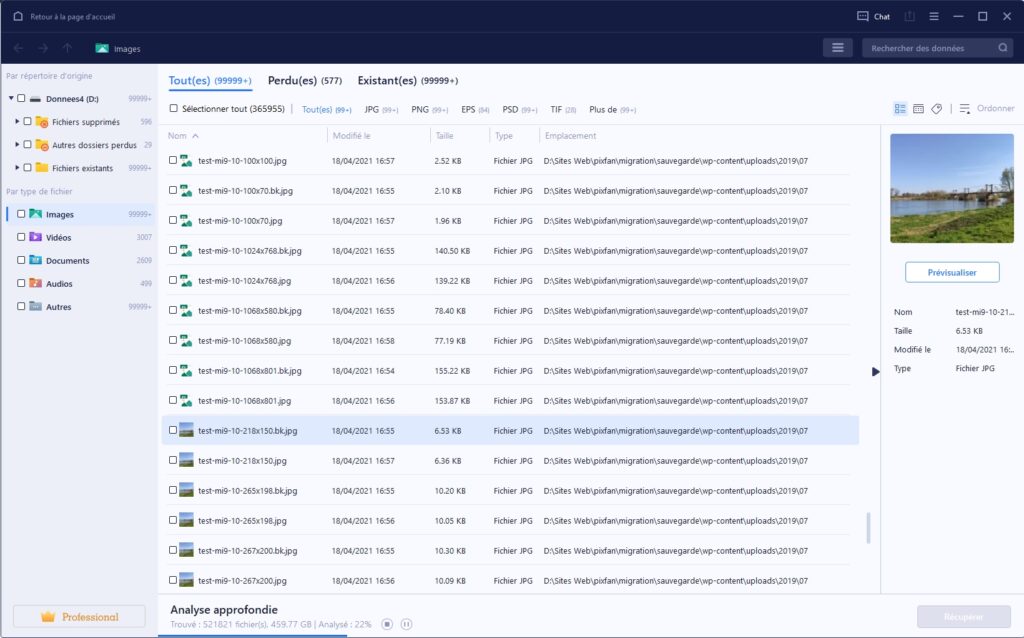
5- Il est possible de prévisualiser chaque fichier pour une récupération individuelle
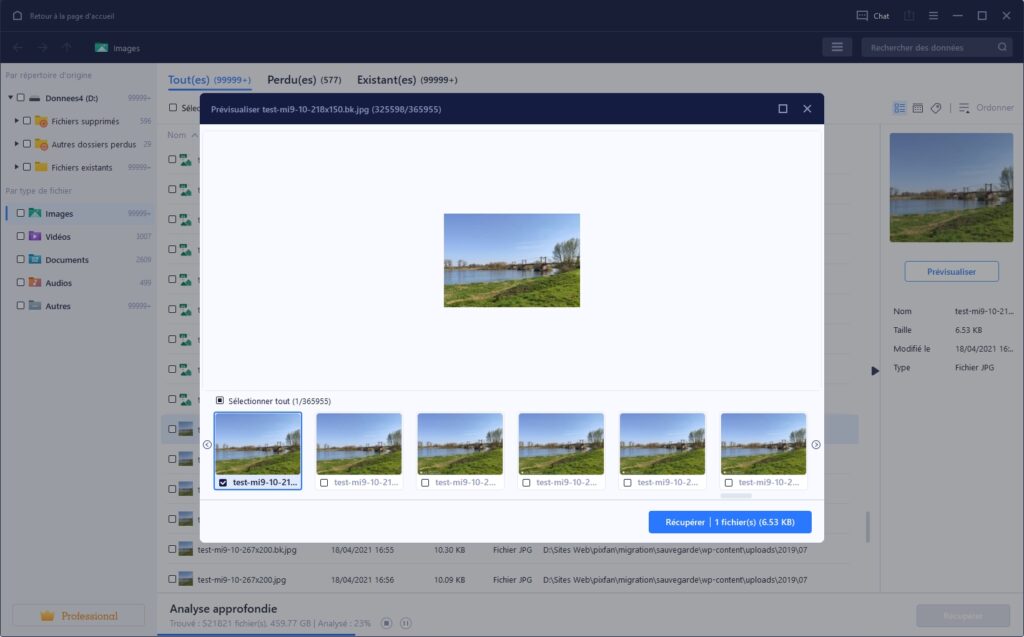
6- La récupération est terminée
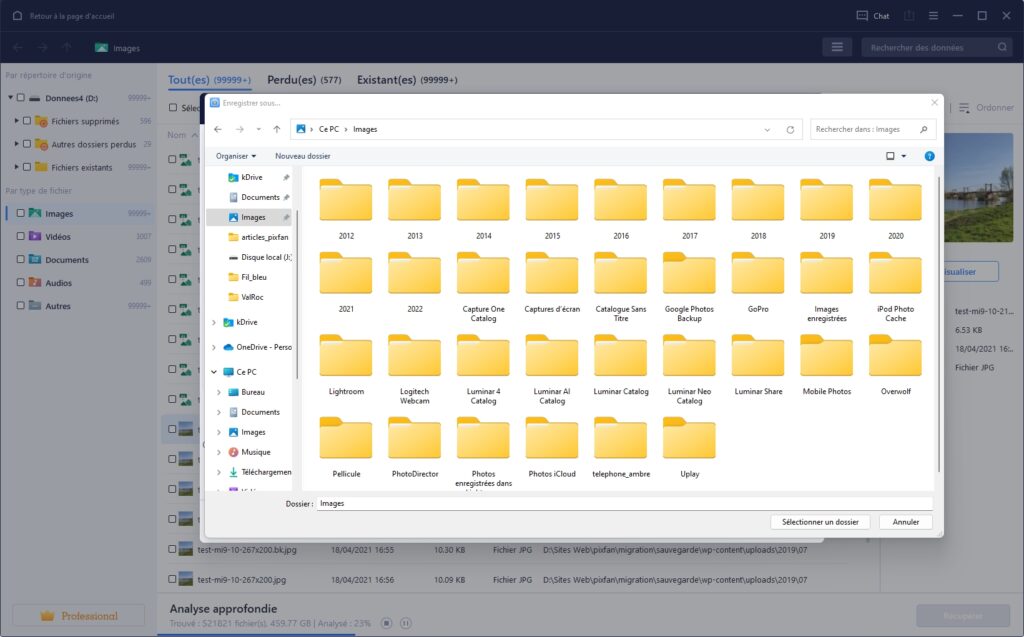
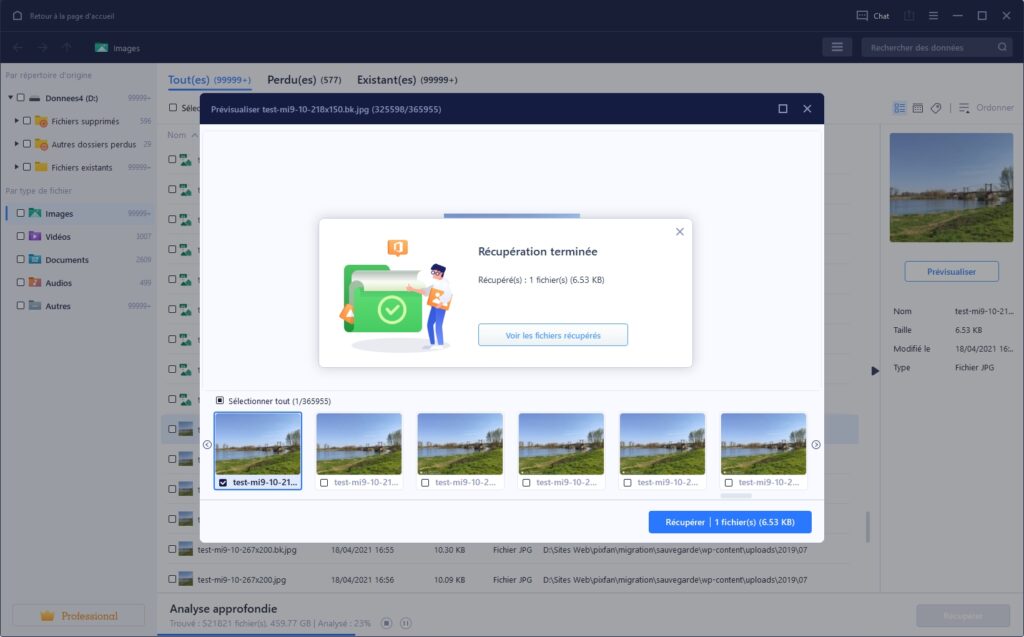
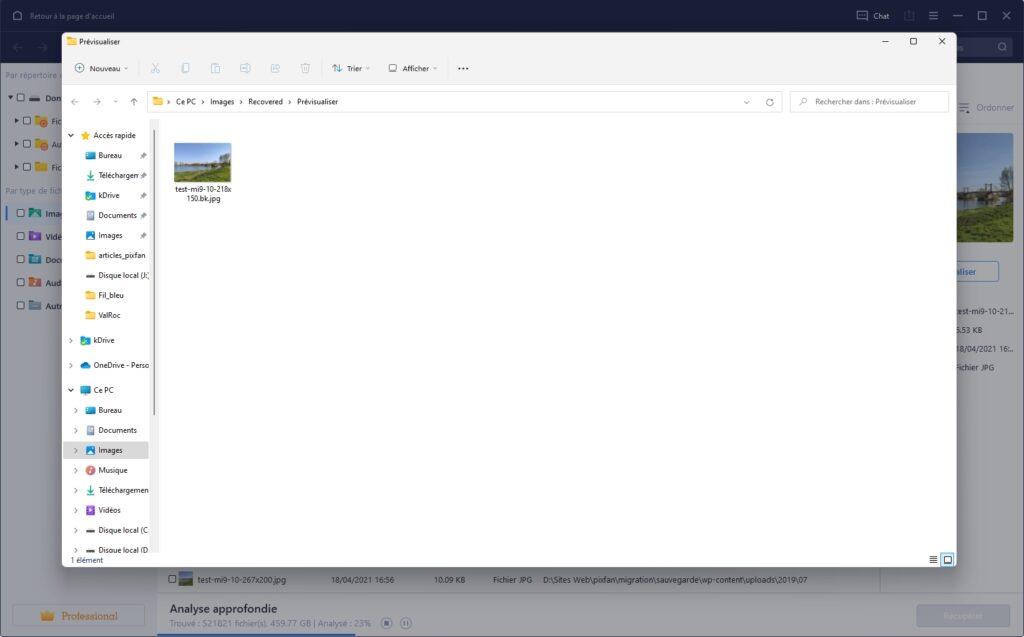
Test de récupération sur un NAS
Le logiciel permet également de recouvrer des fichiers stockés sur un NAS. Vous devez au préalable activer le service SSH.
Sur un NAS Synology, rendez-vous dans le panneau de configuration, rubrique Terminal & SNMP. Cochez la case pour activer le service SSH.

Sélectionnez le menu Récupération de NAS. Si votre appareil n’est pas détecté, sélectionnez NAS NON détecté.
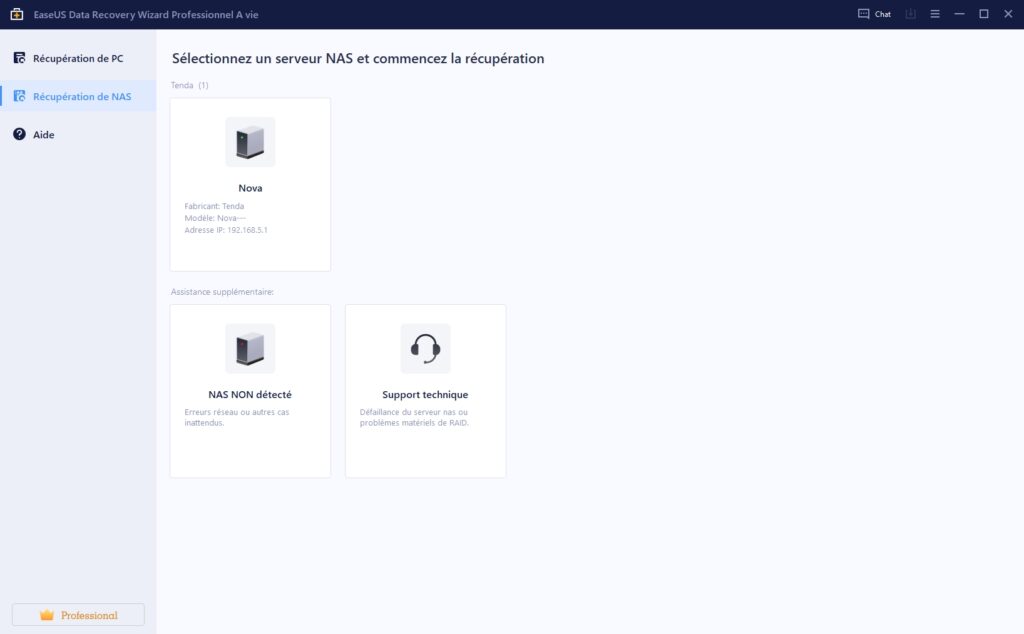
Cliquez sur Suivant et entrez l’adresse ip du nas et votre login et mot de passe.
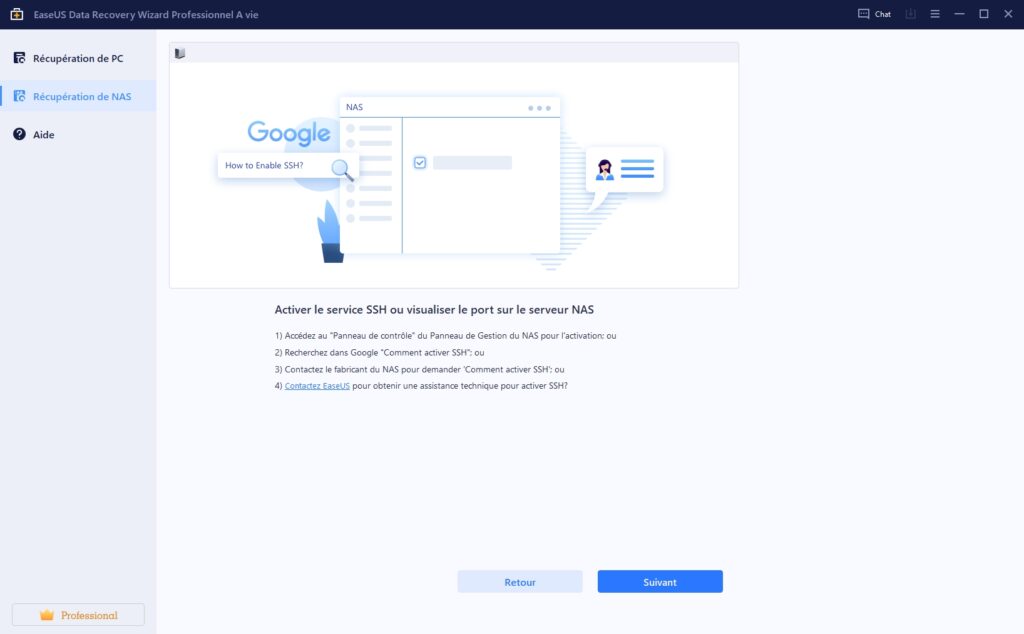
EaseUS Data Recovery se connecte au NAS.
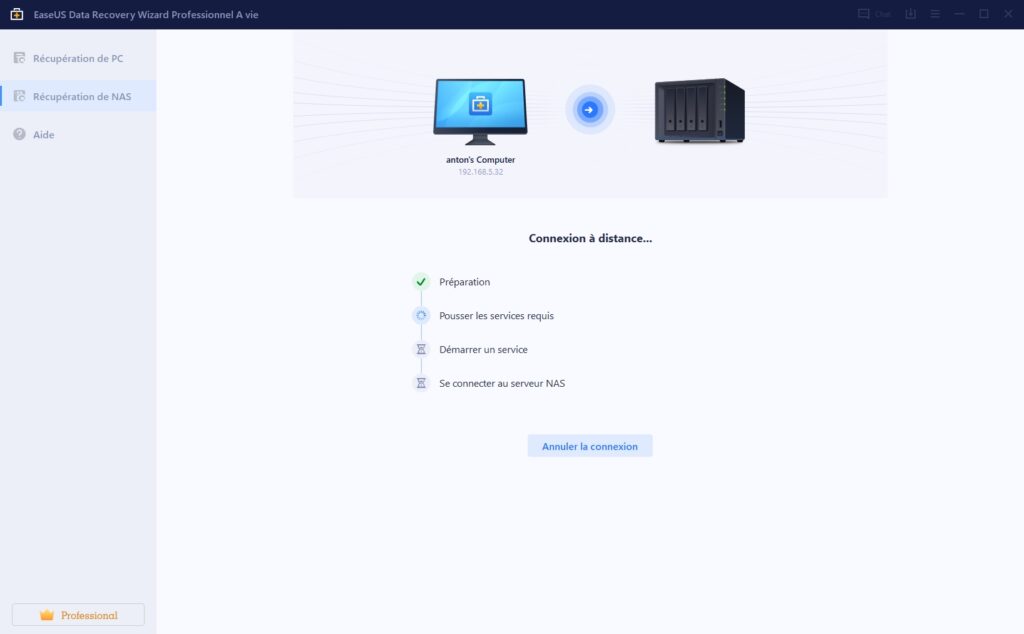
Une fois connecté, le logiciel offre les mêmes fonctionnalités qu’avec un disque dur ou une carte mémoire.
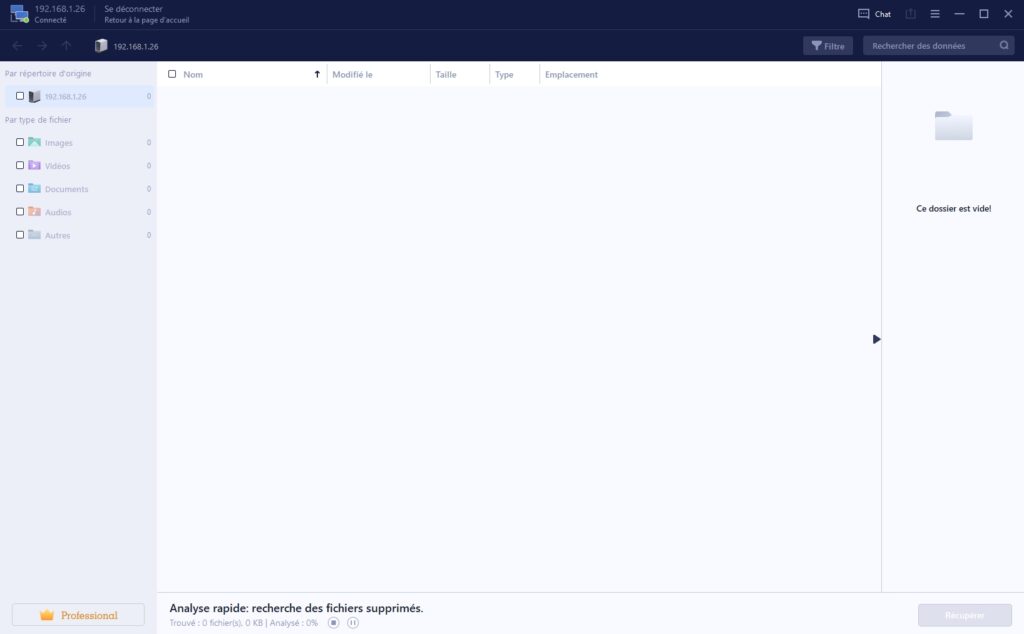
Caractéristiques :
– Prise en charge de nombreux systèmes de fichiers dont FAT(FAT12,FAT16,FAT32)/exFAT/NTFS/NTFS5/ext2/ext3/HFS+/ReFS.
– Prise en charge de nombreux supports de stockage et d’interfaces tels que SATA, SCSI, USB, IDE/ATA, Fire Wire (IEEE1394), disquettes, appareils photos numériques, cartes mémoires…
– Plus de 1000 formats de fichiers pris en charge :
Document : DOC/DOCX, XLS/XLSX, PPT/PPTX, PDF, CWK, HTML/HTM, INDD, EPS, etc.
Graphique : JPG/JPEG, TIFF/TIF, PNG, BMP, GIF, PSD, CRW, CR2, NEF, ORF, RAF, SR2, MRW, DCR , WMF, DNG, ERF, RAW, SWF, SVG etc.
Vidéo : AVI, MOV, MP4, M4V, 3GP, 3G2, WMV, MKV, ASF, FLV, SWF, MPG, RM/RMVB, MPEG etc.
Audio : AIF/AIFF, M4A, MP3, WAV, WMA, APE, MID/MIDI, OGG, AAC, RealAudio, VQF etc.
E-mail : PST, DBX, EMLX, etc.(from Outlook, Outlook Express etc.)
Autres : Archives(ZIP, RAR, SIT, ISO etc.), exe, html etc.
OS Supporté :
Windows 11/10/8.1/8/7/Vista/XP
Windows Server 2022/2019/2016/2012/2008/2003
EaseUS Data Recovery : Bilan du test
Pour ce qui est de l’utilisation, l’interface est particulièrement limpide et facile à prendre en main. Le processus de récupération est particulièrement efficace et rapide.
Le logiciel assure un rétablissement sûr et précis de vos données. Durant le test, Data Recovery Pro a permis de récupérer l’ensemble des fichiers d’une carte SD qui avait été formatée.









